この記事には「Google Pixel 7a」実機を使ってQRコードを読み取る方法を紹介しています。
 やすスマ
やすスマどうも、ガジェットブロガーのやすスマ(X:@yasu_suma)です。
「Google Pixel 7a」でQRコードを読み取りたい場合にその方法を知りたい場合にはぜひご覧ください。アプリをインストールすることなくカンタンにQRコードを読み取れます。
「Google Pixel 7a」実機でQRコードを読み取る方法を詳しく紹介!

「Google Pixel 7a」は2023年5月発売の5Gスマートフォン。SIMフリーモデルに加えて、NTTドコモ/au/SoftBankからも発売されています。
今回は、筆者がGoogleストア購入のSIMフリーモデルを使っていきます。キャリアモデルでも同様の方法で読み取れるかと。
「Google Pixel 7a」では、標準のカメラアプリでカンタンにQRコードを読み取ることができます。本ブログにジャンプするQRコードを実際に読み取ってみます。
標準カメラアプリでQRコードを自動スキャンできる!
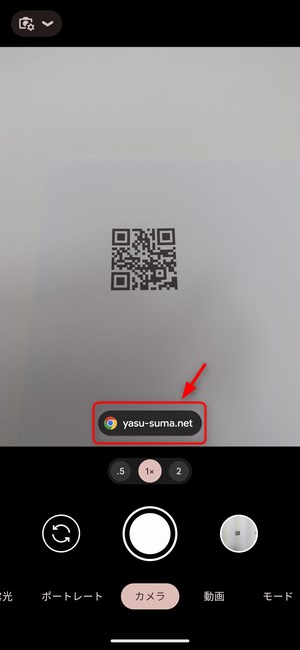
「Google Pixel 7a」の標準カメラアプリを起動し、カメラを読み取りたいQRコードに向けます。そうすると、自動でQRコードをスキャンしてくれます。
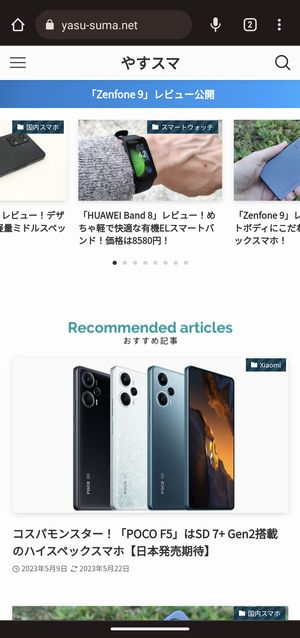
スキャンされると、ページ表示などのアクションが画面内に表示されるのでタップするだけです。
QRコード読み取りでページ表示
「Google Pixel 7a」では、QRコードを読み取るためにアプリをインストールする必要はありません。
なお、標準カメラだけでなく、広角カメラ撮影モードでもQRコードをスキャンできます。
QRコードが読み取れない場合は設定をチェック
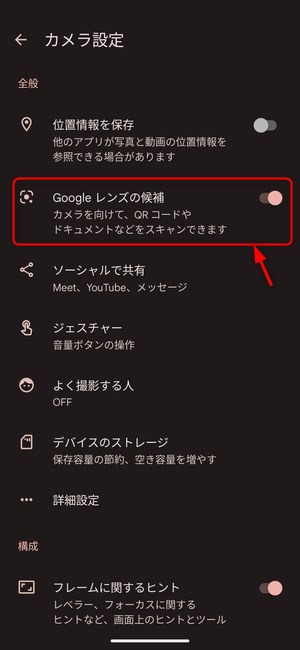
もし、QRコードにカメラをちゃんと向けたけど上手く読み取れない場合には、カメラアプリの設定をチェックしてみましょう。
「Google レンズの候補」がオンになっているかを確認してみてください。なお、初期設定ではオンです。
あとは、暗い場所だとQRコードを読み取りしにくい場合があるので、明るい場所に移動して試してみるのもおすすめです。
こんな感じで、「Google Pixel 7a」ではQRコードをカンタンに読み取ることができます。
まとめ:「Google Pixel 7a」実機でQRコードを読み取る方法を詳しく紹介!

以上、「Google Pixel 7a」実機でQRコードを読み取る方法について紹介しておきました。
標準カメラアプリではGoogleレンズの機能を使ってスキャンしています。同じような要領でドキュメントスキャンもできるので興味があれば試してみてください。
標準のカメラアプリを使って読み取ることができるので、アプリを別にインストールする必要がありません。
特別な読み取り方法でなければ、これで読み取る方法としては十分でしょうね。
OS標準の「QRコードのスキャナー」も有り!
他にもOS標準機能の「QRコードのスキャナー」を使って読み取ることもできます。
「QRコードのスキャン」はクイック設定パネルから起動できます。興味があればどちらが使いやすいかを比較してみてください。
以上、参考になれば幸いです!
おすすめ記事
「Google Pixel 7a」情報をご覧頂いた方におすすめの記事を用意しました。ぜひ合わせてご覧ください。



「Google Pixel 7a」アンケート
「Google Pixel 7a」についてのアンケートを実施しています。よろしければ投票してみてください。